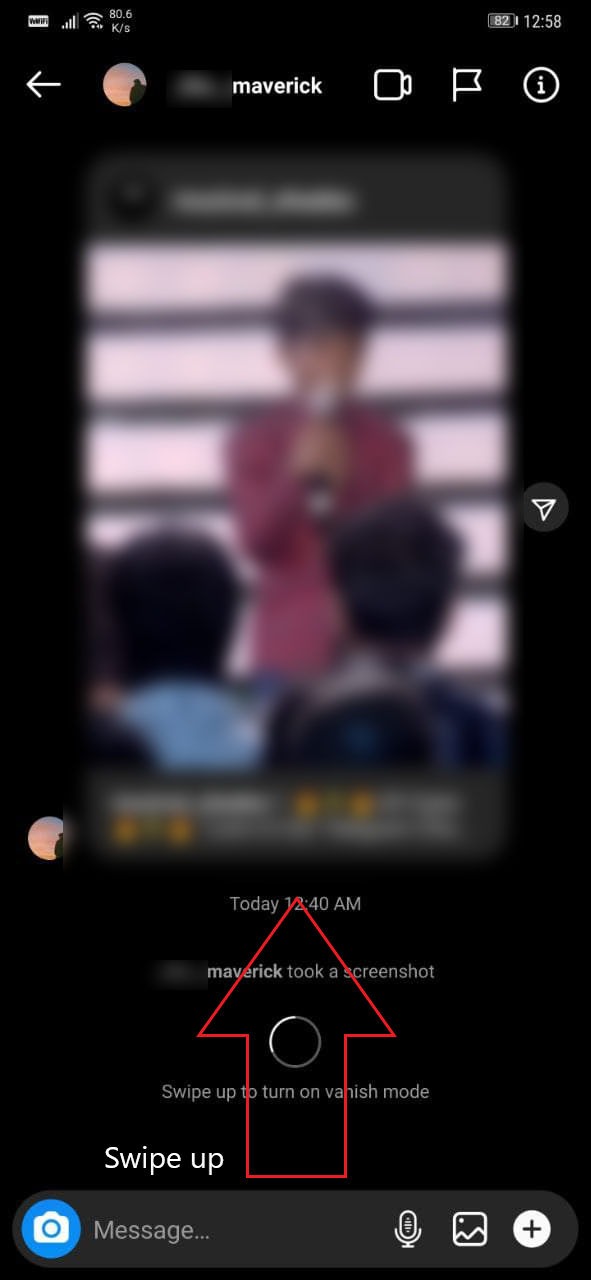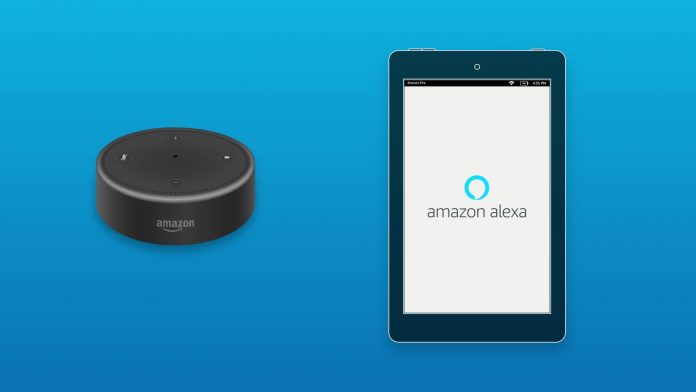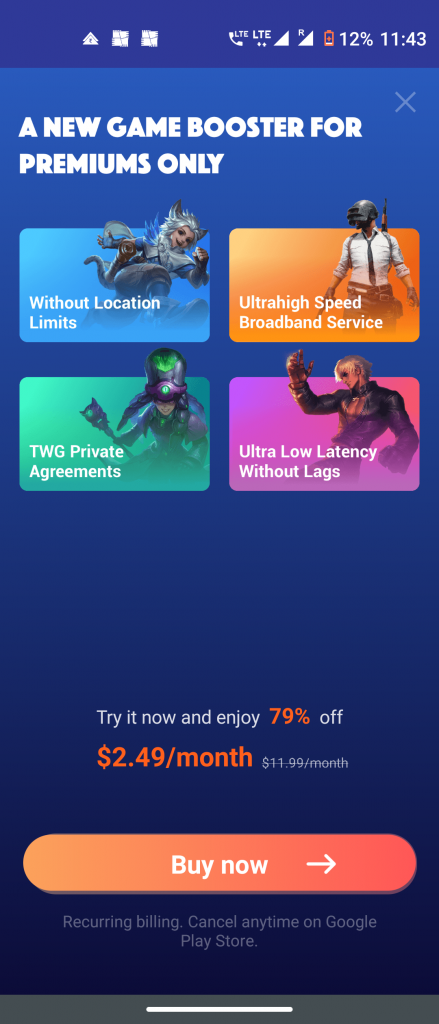We zijn getuige van een vreemde mode waarbij smartphones elke dag slimmer worden. Elk van de OEM's doet zijn best om de beste en unieke gebruikerservaring op hun smartphones te bieden, sommige zijn in de roos gevallen en sommige missen het doel. Eer is een van die Chinese OEM's, die de afgelopen tijd een veelbelovende intrede op de Indiase markt heeft gemaakt. Het heeft altijd enkele of andere unieke aanbiedingen en slimme functies bedacht om een betere gebruikerservaring te bieden.
[stbpro id = 'alert'] (Lees ook: Huawei Honor 7 Full Review, Unboxing, Gaming en Camera Oordeel ) [/ stbpro]

Eer 7 wordt geleverd met een onberispelijke vingerafdruksensor die iets meer doet dan alleen de telefoon ontgrendelen. Het beschikt ook over een Slimme sleutel , wat veel lijkt op een gimmick, maar zeker een paar extra tikken en tijd bespaart. Hier is alles wat u moet weten over de fraaie vingerafdruksensor en de nieuwe Smart Key.
Wat is er nieuw in de vingerafdruksensor van Honor 7?
We hebben tegenwoordig in veel apparaten vingerafdruksensoren zien gebakken, meestal kunnen ze allemaal de telefoon ontgrendelen of kunnen ze worden gebruikt om aankopen te doen in de App Store of Play Store. Honor 7 biedt gebruiksvriendelijke gebaren met zijn vingerafdruksensor.
Eer 7 vingerafdruk-ID-gebaren
- Enkele tik op de vingerafdruk om terug te gaan naar de vorige weergave.
- Tik en houd vast om rechtstreeks naar het startscherm te gaan (vanuit apps)
- Tik en houd vast om een foto of video te maken (vanuit het zoekerscherm van de camera)
- Tik en houd vast Oproep beantwoorden (inkomend gesprek)
- Tik en houd vast om het alarm te stoppen wanneer het afgaat.
- Schuif omhoog - U gaat naar het scherm met recente apps.
- Naar beneden glijden - Het toont het meldingspaneel, u kunt dubbeltikken om de meldingen te wissen en omhoog schuiven om het paneel te verbergen.


Deze tijdbesparende gebaren kunnen worden in- of uitgeschakeld via de instellingen voor vingerafdruk-ID's. Als je denkt dat deze gebaren alleen kunnen worden gebruikt met de geregistreerde vingerafdruk, dan heb je het helemaal mis, je kunt de gebaren ook gebruiken met de niet-herkende vingers.
Irriterende onbedoelde aanrakingen
Ongetwijfeld zijn deze gebaren best handig als je eraan went, maar iets dat ik irritant vond tijdens het gebruik van de telefoon, waren de onbedoelde aanrakingen die vaak voorkomen bij iemand die niet bekend is met de vingerafdruksensor op de achterkant. Ik heb ervaren dat apps een aantal keer tijdens het gebruik van de telefoon het recente app-scherm bereikten, uiteindelijk moest ik me bewust zijn van de sensor en de functies later uitschakelen.
Huawei Honor 7 Smart Key
De Honor 7 wordt geleverd met een speciale knop aan de linkerkant van de telefoon die de Smart Key wordt genoemd. Er zijn drie acties die kunnen worden gebruikt om toegang te krijgen tot drie verschillende apps. De drie acties zijn:


- Duwen
- Dubbel drukken
- Duwen en vasthouden
In de Smart Key-optie in het instellingenmenu kunt u de apps en tools configureren die u wilt instellen. U kunt kiezen uit een van de apps of snelkoppelingen, waaronder Ultra-momentopname, spraakopname, zaklamp en om een schermafbeelding te maken.
Ik vond de Smart Key erg handig en het helpt de gebruikers zeker. U kunt de zaklamp met een enkele druk op de knop aansteken, audio opnemen in minder dan een seconde of u kunt gewoon met dezelfde toets in uw favoriete app springen. Stel uw prioriteiten op de Smart Key en bespaar veel tikken en tijd.
Facebook-opmerkingen